Fernstandorte
Fernstandorte eignen sich hervorragend, um den Überblick über mobile Mitarbeiter zu behalten, flexible Arbeitszeiten zu ermöglichen und die Arbeit von zu Hause aus zu ermöglichen. An Fernstandorten können sich Ihre mobilen Mitarbeiter mobil von ihrem Mobiltelefon aus anmelden und ihre Arbeitsstunden erfassen, ohne auf der Evakuierungsliste Ihres Standorts zu erscheinen.
Verwenden Sie die Sign In App wie bei der Anmeldung an einem physischen Standort: Melden Sie sich an, wenn Sie beginnen, und melden Sie sich ab, wenn Sie fertig sind. Wenn Sie Pausen aufnehmen möchten, können Sie sich abmelden, während Sie nicht arbeiten, denken Sie einfach daran, sich wieder anzumelden!
Tipp
Solange sie am entfernten Standort angemeldet sind, werden die Stunden auf den Zeiterfassungsbögen erfasst, aber die Mitglieder erscheinen nicht auf der Evakuierungsliste.
Aktivieren Sie Ihren Fernstandort
Um Ihren Fernstandort zu aktivieren, gehen Sie im Abschnitt Verwalten des Verwaltungsportals zu Funktionen verwalten und klicken Sie auf Fernstandort. Das ist alles, was Sie tun müssen, um den Fernstandort einzurichten. Falls Sie einen Geofence eingerichtet haben, befindet sich der Fernstandort an einem beliebigen Ort außerhalb Ihres Geofence.
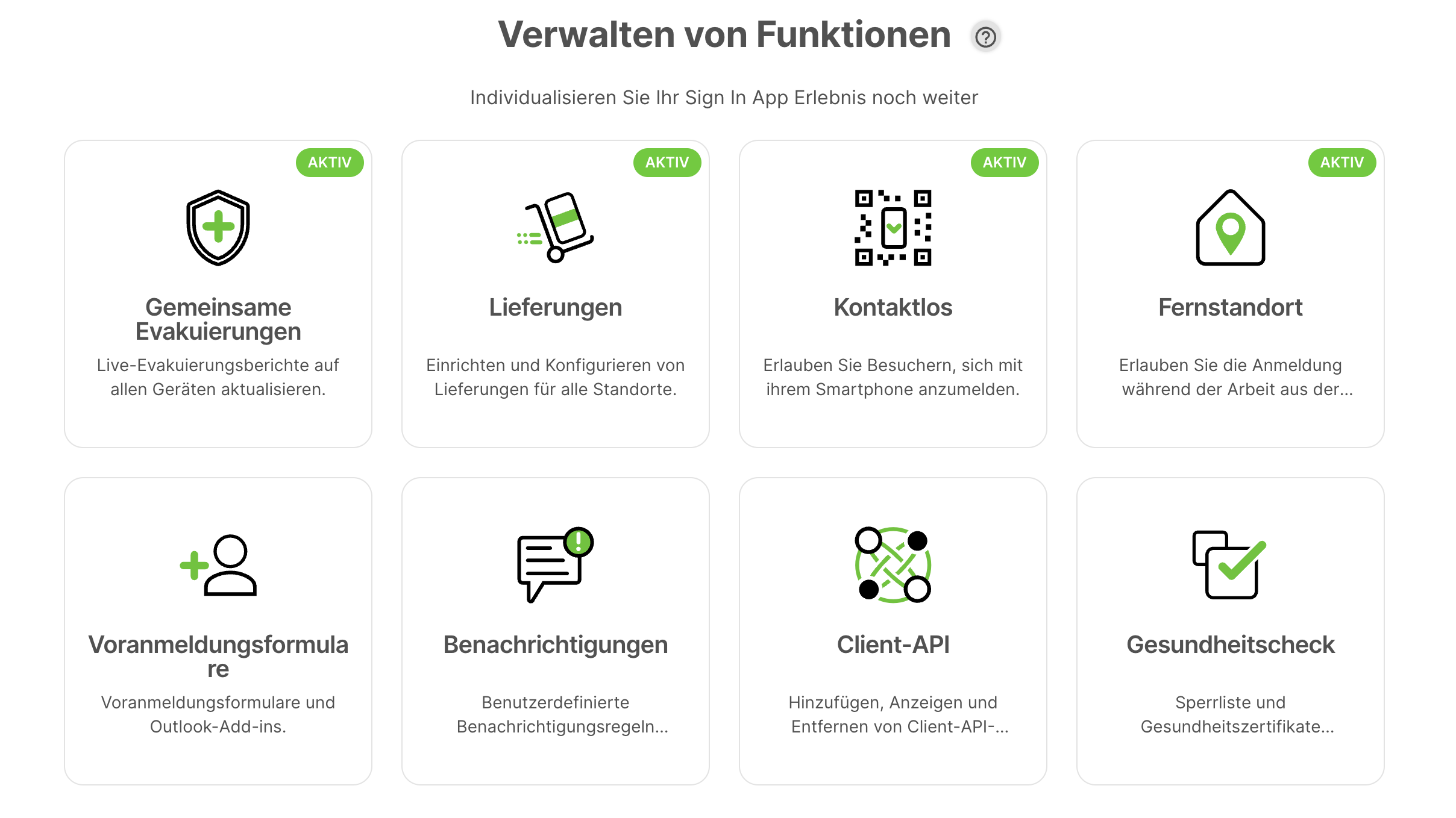
Warnung
Wenn Sie nur auf einen Standort angezeigt werden sollen, erhalten Sie die Fehlermeldung ‘Außer Reichweite‘. Um dies zu beheben, gehen Sie zu Verwalten > Gruppen > Gruppe auswählen > Mitglieder und suchen Sie das Mitglied > Bearbeiten > Sicherheit und wählen Sie Am Standort anzeigen auf Auf allen Standorten anzeigen.
Sie können dies auch für eine ganze Gruppe tun. Gehen Sie zu Verwalten > Gruppen > Gruppe auswählen > Mitglieder > Alle bearbeiten und setzen Sie Am Standort anzeigen auf Auf allen Standorten anzeigen.
Wenn Sie bereits einen entfernten Standort eingerichtet haben, können Sie ihn im Online-Verwaltungsportal sehen, indem Sie auf Verwalten und dann auf Standorte klicken.

Wichtig
Wenn Sie keinen Geofence eingerichtet haben, sollten Sie bedenken, dass sich die Mitglieder mobil am entfernten Standort anmelden können, während sie am Standort sind. Dies könnte zu ungenauen Daten führen und dazu, dass die Mitglieder nicht in der Feuerliste erfasst werden.
Companion app
Um entfernte Standorte zu nutzen, müssen die Mitglieder die Sign In App Companion herunterladen, damit sie sich anmelden und mit der Stundenerfassung beginnen können. Sie können die Companion App auf Ihr Smartphone herunterladen. Sie ist sowohl für iOS als auch für Android verfügbar. Jedes Mitglied benötigt einen Authentifizierungscode, um seine Companion App mit dem wiederholenden Besucher zu verbinden.
Hilfe zum Abrufen des Authentifizierungscodes für die Companion App finden Sie hier.
Um den entfernten Standort nutzen zu können, müssen Sie die Berechtigungen für die mobile Anmeldung aktivieren. Sie können dies für ein Mitglied aktivieren, indem Sie auf Verwalten > Gruppen > Gruppe auswählen > Mitglieder gehen, auf das Mitglied klicken und auf Bearbeiten > Sign In App Companion drücken und sicherstellen, dass unter App-Berechtigungen die Option Mobile Anmeldung zulassen aktiviert ist.
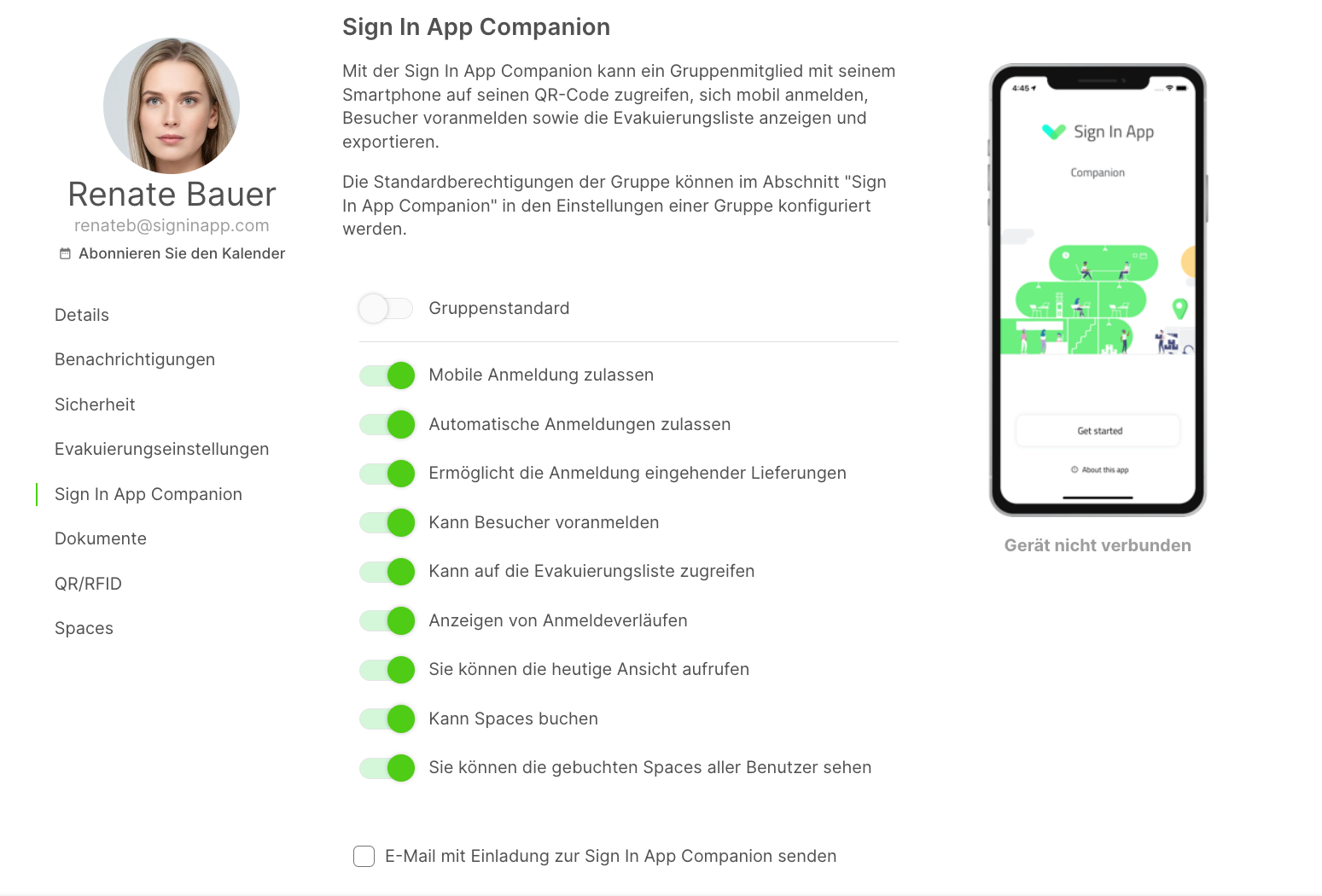
Tipp
Sie können die mobile Anmeldung für eine ganze Gruppe aktivieren. Gehen Sie dazu auf Verwalten > Gruppen > Gruppe auswählen > Mitglieder und klicken Sie dann auf Alle bearbeiten und aktivieren Sie unter Mobile Anmeldung zulassen.
Standortdaten
Wenn sich ein Mitglied an Ihrem entfernten Standort anmeldet und abmeldet, wird sein Standort aufgezeichnet. Um diesen Standort zu überprüfen, gehen Sie zu Berichte > Verlauf, klicken Sie auf den Datensatz, um die Besuchsdetails aufzurufen, und wählen Sie Standort. Daraufhin wird eine Karte mit dem Standort angezeigt, an dem sich das Mitglied an- und abgemeldet hat.
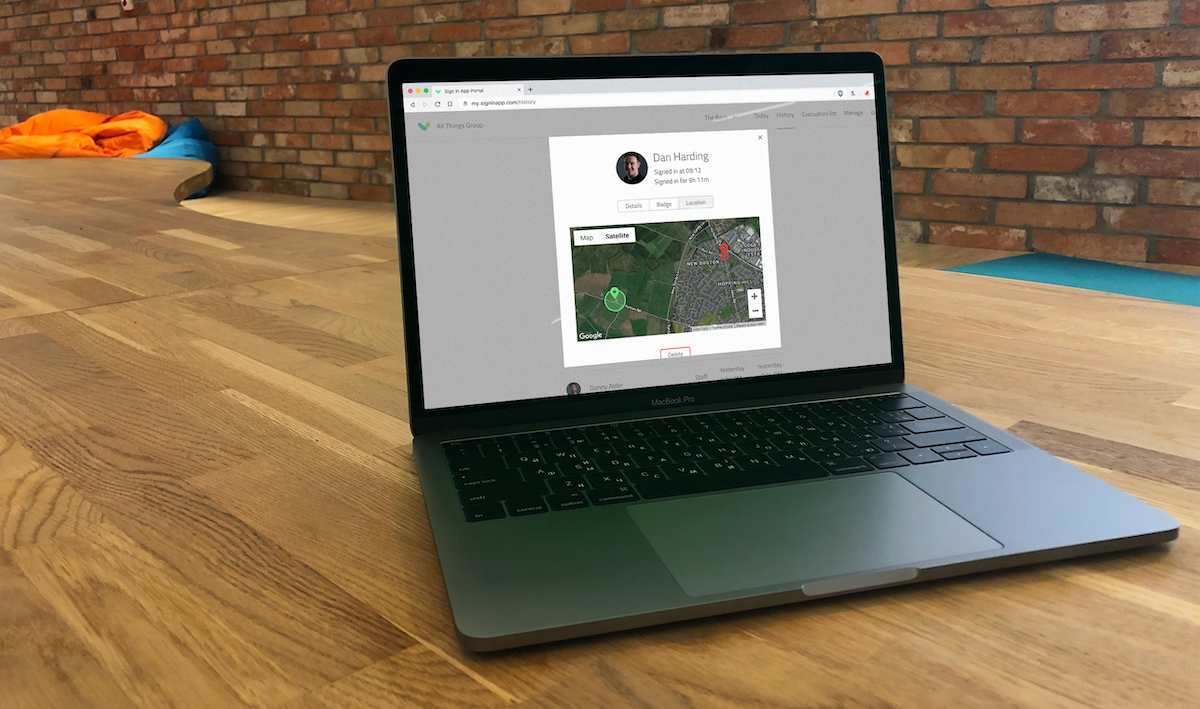
Standorteinstellungen
Um die Companion-App für die Fernanmeldung zu verwenden, müssen Sie der Sign-In-App die Erlaubnis erteilen, auf den Standort Ihres Telefons zuzugreifen. Wir benötigen diese Informationen, um zu prüfen, ob Sie sich innerhalb Ihres Geofence befinden und an Ihrem physischen Standort oder am entfernten Standort angemeldet sein sollten. Die Sign In App zeichnet Ihren Standort nur auf, wenn Sie sich an- und abmelden, es gibt keine Aufzeichnung Ihrer Bewegungen zwischen diesen beiden Punkten.
Wichtig
Wenn Sie in der Companion-App Außerhalb der Reichweite anstelle von Anmelden sehen, sind wahrscheinlich die Standorteinstellungen für die Companion App nicht aktiviert. Aktivieren Sie sie und versuchen Sie es dann erneut.
Wir hoffen, dass dieser Leitfaden für Sie nützlich war. Wenn Sie jedoch Fragen zu Fernstandorte oder einer Funktion der Sign In App haben, wenden Sie sich bitte an unser Support-Team unter support@signinapp.com.

